Beberapa tip singkat berikut ini akan menjelaskan cara menyusun rumus dalam Excel untuk mengetahui beberapa contoh kondisi yang berkaitan dengan perhitungan persentase.
Cara Mengetahui Jumlah Jika Diketahui Total dan Persentasenya
Contohnya, jika anda berbelanja sebesar Rp 554.000 dan mendapat cashback sebanyak 6%, berapakah jumlah biaya cashback yang anda dapatkan tersebut?
Cara Mengetahui Persentase Jika Diketahui Jumlah dan Totalnya
Contoh, Ada 15 buah lampu dalam sebuah kardus dan baru digunakan sebanyak 3 buah, maka berapakah persentase lampu yang terpakai?
Cara Mengetahui Total Jika Diketahui Jumlah dan Persentasenya
Contoh berikutnya, seseorang belanja dengan memperoleh biaya cashback sebesar Rp 33.240, maka total biaya belanja tentunya akan dapat diketahui jika persentase cashbacknya pun diketahui yaitu sebanyak 6%.
Cara Mengetahui Perbedaan Diantara Dua Bilangan Dengan Persentase
Dalam contoh worksheet pada gambar di atas, hasil selisih antara bilangan sel B1 dan B2 dibagi dengan bilangan di sel B1. Bila perlu, untuk menghindari adanya penggunaan simbol negatif dalam sel, anda dapat menambahkan fungsi ABS untuk mengabaikan simbol tersebut.
Untuk mengubah sel dengan format desimal menjadi persen anda dapat menggunakan tombol CTRL+SHIFT+% pada keyboard atau dengan cara klik menu 'Percent Style' melalui ribbon Home > Number.
Cara Menambah dan Mengurangi Bilangan Berdasarkan Persentase
Dikarenakan persentase jika dalam desimal merupakan bilangan yang lebih kecil dari angka 1, maka untuk mendapatkan hasil penjumlahan maupun pengurangan bilangan tersebut, angka 1 (yang mewakili bilangan semula) harus ditambah atau dikurangi dengan nilai persentase.


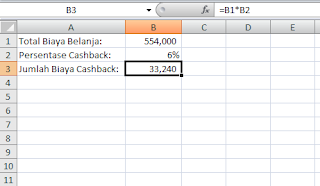





0 Komentar